左右対称にしてモデルを作る場面は多くあります。BlenderのモディファイアーにはミラーというXYZ対称(左右前後上下)にモデルを表示し編集できる機能があります。
今回はモディファイアーのミラーについて紹介します。
目次
ミラーの使い方
座標軸
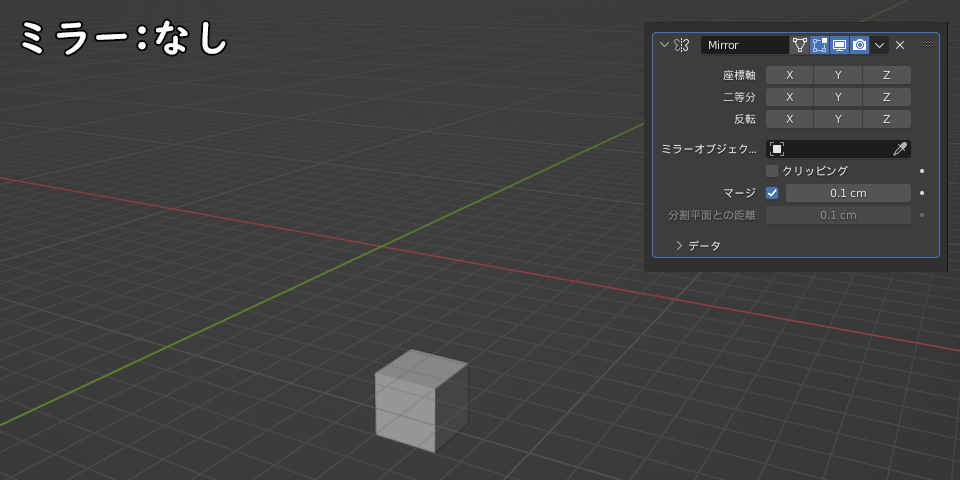
- XYZの座標軸でミラーするか設定します。それぞれの設定でのミラーの仕方は上図の通りです。1つだけでなく複数座標の設定もできます。
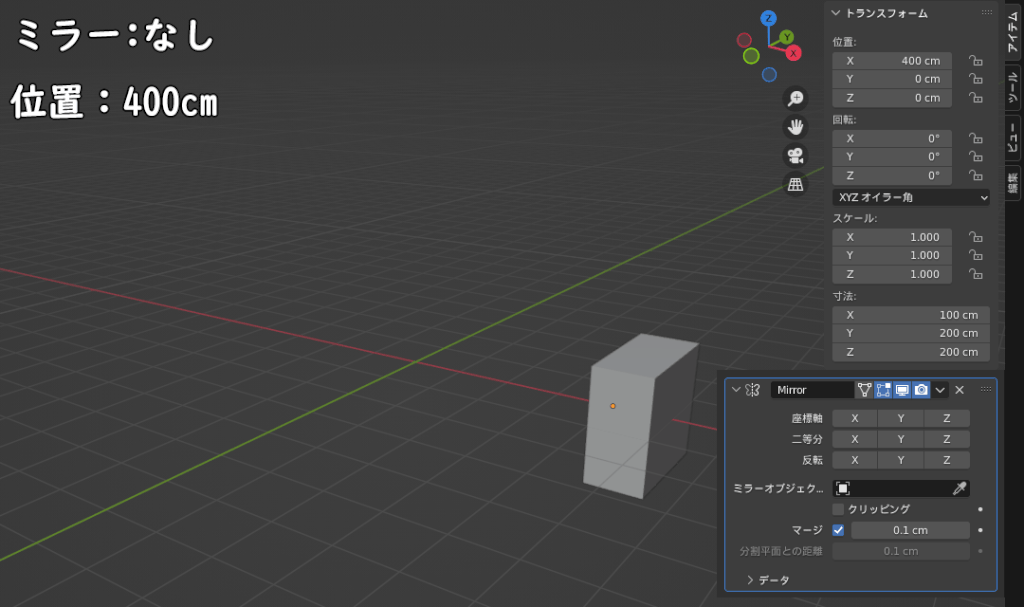
- ミラーされるのはモデルの原点(黄色の点)を基準に行われます。
オブジェクトモードで位置が0になっていないと原点(0,0,0)でミラーされませんので、できなかった場合は位置情報を見て数値が入っていないかを確認しましょう。適用をして位置を0にすればミラーされます。
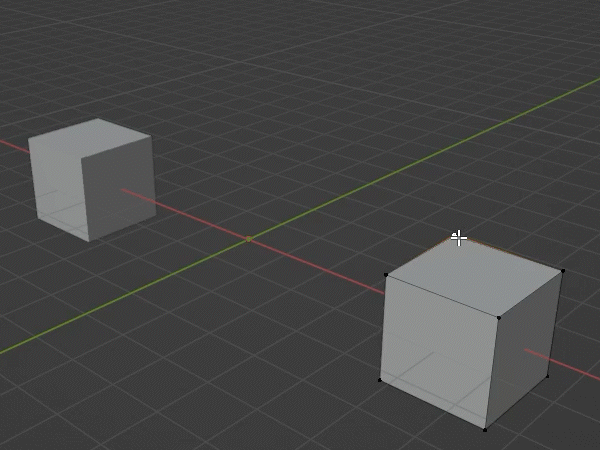
- ミラーにすると頂点移動なども対象になります。
二等分/反転
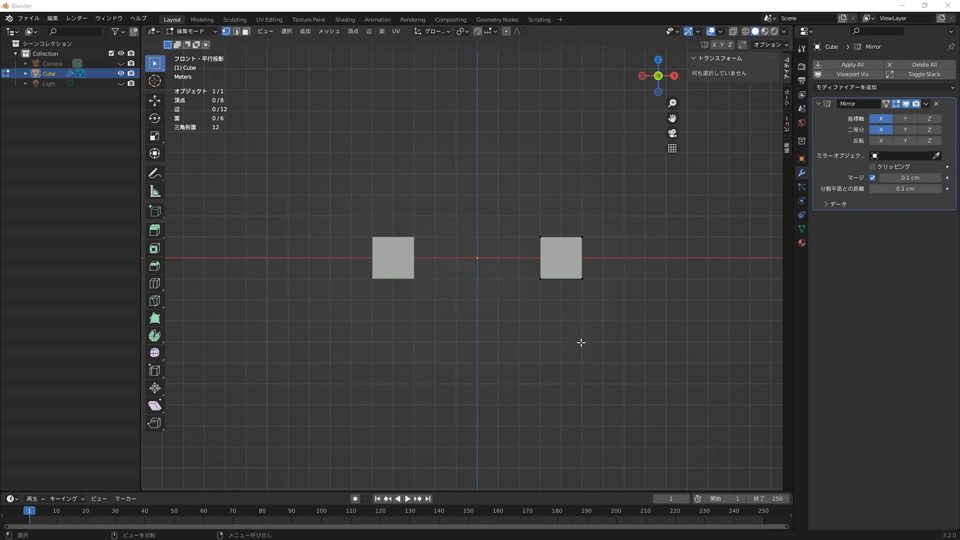
- 二等分とは座標軸を超えて移動したメッシュを削除してくれる機能です。反転はその機能を逆にしてくれます。
ミラーオブジェクト
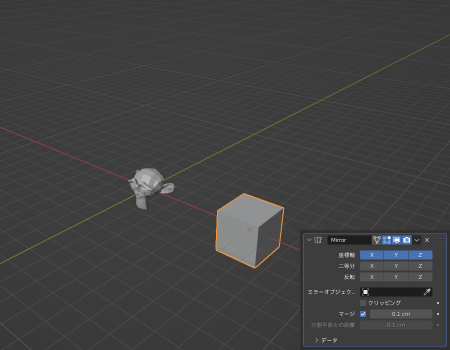
- 選択したオブジェクトを基準にミラーします。
クリッピング
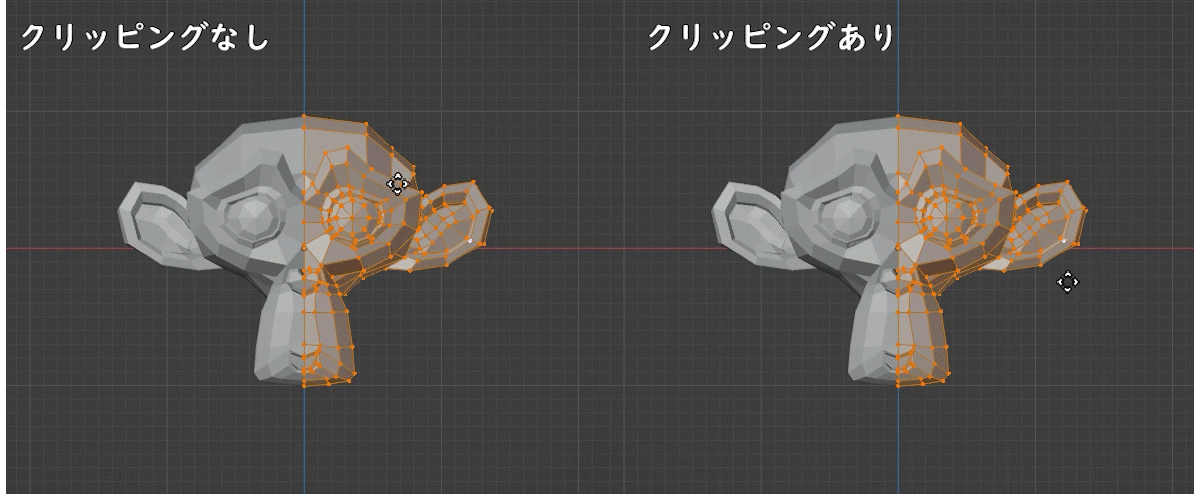
- チェックを付けておくと頂点が設定した軸の反対側にはみ出ないようにしてくれます。
基本的オンにしておいていいと思います。
マージ
- 適用した際に数値の距離内にある頂点を結合します。
データ
ミラーU/V
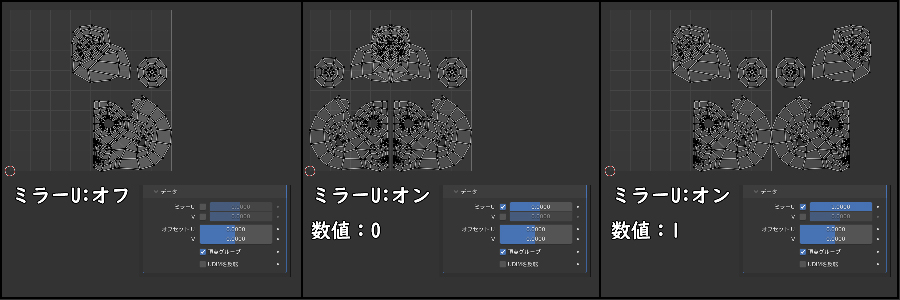
- 適用した際にミラーによって作られてメッシュのUVを反転し、位置を移動します。
ミラーで適応した際にUVは反転して重なっているので、反転したテクスチャではなく同じ向きにしてシームレスにしたい場合などはオンにしておくと良いと思います。
オン/オフ、数値を入れた際の違いは上図の通りです。
-1~1まで入力できます。
オフセットU/V
- 適用した際にミラーによって作られてメッシュのUV位置を移動します。
頂点グループ/UDIMを反転
- 「頂点グループ」と「UDIMを反転」についてはこれだけで記事が1つ書けてしまうくらい長くなってしまうのでまた後日紹介しようと思います。
オススメの本
モデリングからテクスチャ、ウェイト、ライティングやレンダリングまで一通りを学ぶことができます。
手順や各種機能についても説明がされていて分かりやすい参考書となっていました。
リンク
SHOP
BOOTH
-マナベルCG 出張所-
マナベルCGではBOOTHにて、アセットショップ「マナベルCG 出張所」を開設しています!
テクスチャもpsd、もしくはspp付きで販売していますので、是非とも足を運んでみてください!



まとめ
いかがでしたでしょうか。
キャラクターを作る時や武器を作る時、背景に配置する小物なども左右対称で作るものはたくさんあるので必須といってもいい便利な機能ですね。左右だけでなく上下、前後もできるので状況に応じて使っていきましょう!
Twitterも運営していますのでフォローしてくるとうれしいです。
記事投稿のお知らせもしていますのでよろしくお願いいたします。
以上、最後まで読んでいただきありがとうございました。
使用バージョン
ここの記事で使用しているのはBlender3.2.0となっています。











コメント